วิธีติดตั้ง Disney+ บนพีซี Windows
Disneyได้เปิดตัวบริการวิดีโอสตรีมมิ่งของตัวเอง พวกเขากำลังเรียกมันว่าDisney+ (ออกเสียงว่า Disney Plus) แอDisney+ app ไม่พร้อมใช้งานสำหรับ Windows 11/10 อย่างไรก็ตาม มีให้สำหรับXbox ดิสนีย์(Disney)ยังได้เปิดตัวเว็บแอปสำหรับบริการสตรีมมิ่ง ด้วยพลังของProgressive Web Appsทำให้Disney+สามารถติดตั้งได้โดยใช้เบราว์เซอร์ Microsoft Edge (รุ่นดั้งเดิม)(Microsoft Edge (Legacy) browser)ใน Windows 11/10

Install Disney+บน Windows 11/10
แอ พ Disney+บนWindows 11/10สามารถติดตั้งและใช้งานได้อย่างดีที่สุด ซึ่งสามารถทำได้โดยใช้เฉพาะเบราว์เซอร์Microsoft Edge ใหม่ที่ ใช้Chromium ในการติดตั้ง แอพ Disney+บนWindows 11/10ให้ทำตามขั้นตอนเหล่านี้:
- เปิด เว็บไซต์ Disney+บนเบราว์เซอร์Edge ของคุณ(Edge)
- คลิกไอคอนสามจุดที่ด้านขวาบน
- คลิกที่ Apps > Install this site as an appตัวเลือกแอพ
- เปิด รายการ แอป (All Apps )ทั้งหมดในเมนูเริ่มเพื่อค้นหา
หากต้องการเรียนรู้เพิ่มเติมเกี่ยวกับขั้นตอนเหล่านี้ ให้อ่านต่อ
เปิด เว็บไซต์(website) Disney+ บน เบราว์เซอร์Microsoft Edgeที่ใช้ Chromium ใหม่ คุณต้องค้นหาDisney+เนื่องจากการค้นหาDisney Plusอาจไม่ได้ผลลัพธ์ที่ต้องการ
เมื่อเว็บไซต์โหลดขึ้นมา ให้เลือกปุ่มเมนูที่มุมบนขวาซึ่งมีจุดแนวนอนสามจุด เลือก Apps > Install this site as an app.
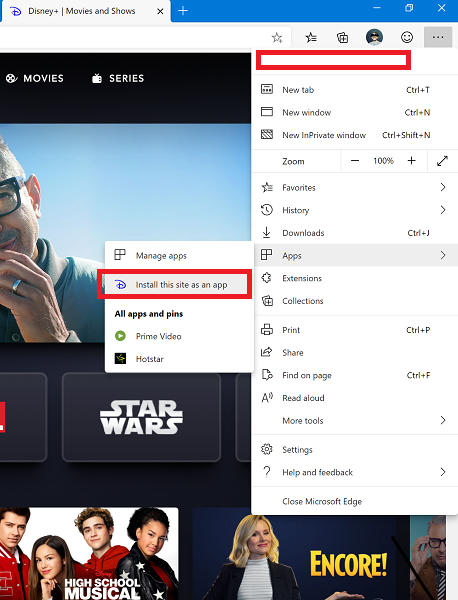
เบราว์เซอร์จะติดตั้งDisney+websiteเป็นแอปที่มี เชลล์ XAMLบนคอมพิวเตอร์ Windows 11/10 ของคุณ
คุณจะพบรายการใน รายการ แอป (All apps )ทั้งหมดในเมนูเริ่ม
หากจำเป็น คุณสามารถสร้างทางลัดบนเดสก์ท็อป ปักหมุดที่แถบงาน หรือปักหมุดไทล์
เป็นที่น่าสังเกตว่าแอปนี้จะไม่ได้รับฟีเจอร์ทั้งหมดทันทีซึ่งแตกต่างจาก แอป Androidและ iOS
ฉันจะรับ แอ พ Disney Plus(Disney Plus)บนแล็ปท็อปได้อย่างไร
หากต้องการ ดาวน์โหลดแอป Disney Plusบนแล็ปท็อปหรือคอมพิวเตอร์เดสก์ท็อปที่ใช้Windows 11/10คุณสามารถเปิด เบราว์เซอร์ Edge และ ติดตั้งเป็นPWA กระบวนการนี้ค่อนข้างตรงไปตรงมา และคุณสามารถทำตามได้ในบทความนี้
Disney Plusอยู่ในMicrosoft Store หรือไม่
ใช่Disney Plusมีอยู่ในMicrosoft Store (Microsoft Store)อย่างไรก็ตาม คุณอาจไม่ได้รับมันในทุกภูมิภาคทั่วโลก หากต้องการตรวจสอบ คุณสามารถเปิดMicrosoft Storeบนคอมพิวเตอร์ ค้นหาDisney plus และติดตั้งแอปตามนั้น
นี่เป็นขั้นตอนเริ่มต้นในการ ติดตั้งเว็บไซต์เป็น PWA บนเบราว์เซอร์ Microsoft Edge ใหม่
Related posts
วิธีการแก้ไข Disney+ Error Codes 43, 73, 83 ใน streaming device ของคุณ
วิธีการแก้ไขข้อผิดพลาด Disney Plus Streaming
รหัส Fix Disney Plus Hotstar error: 10 รหัสข้อผิดพลาดทั่วไปอธิบาย
Amazon Prime vs Netflix vs Hulu vs Hotstar - บริการสตรีมมิ่งที่ดีที่สุด?
Fix Something ผิดพลาดเรากำลังทำงานกับมัน - Hotstar error
วิธีการวัด Reaction Time ใน Windows 11/10
VirtualDJ เป็น Virtual DJ software ฟรีสำหรับ Windows 10 PC
Hide Toolbars option ใน Taskbar Context Menu ใน Windows 10
วิธีใช้ Network Sniffer Tool PktMon.exe ใน Windows 10
วิธีการแก้ไข Disk Signature Collision problem ใน Windows 10
Windows 10 ติดอยู่ที่ Welcome screen
5 Best ฟรี Podcast Apps สำหรับ Windows 10
Best ฟรี ISO Mounter software สำหรับ Windows 10
วิธีการเปิด System Properties ใน Windows 10 Control Panel
แพคเกจการเปิดใช้งานคืออะไรใน Windows 10
Best ฟรี Timetable software สำหรับ Windows 11/10
วิธีการสลับฮาร์ดดิสก์ไดรฟ์ใน Windows 10 กับ Hot Swap
วิธีการแสดง Details pane ใน File Explorer ใน Windows 10
วิธีการเปลี่ยน Taskbar size บน Windows 11
Watch ทีวีดิจิตอลและฟัง Radio บน Windows 10 กับ ProgDVB
